検索機能を使用することで、各種伝票を絞り込むことができます。絞り込んだ伝票から、承認処理や否決処理を行うことができます。
操作
見出しエリアから[検索]をクリックします。
⇒コンテンツエリアに各種検索条件入力ボックスが表示されます。
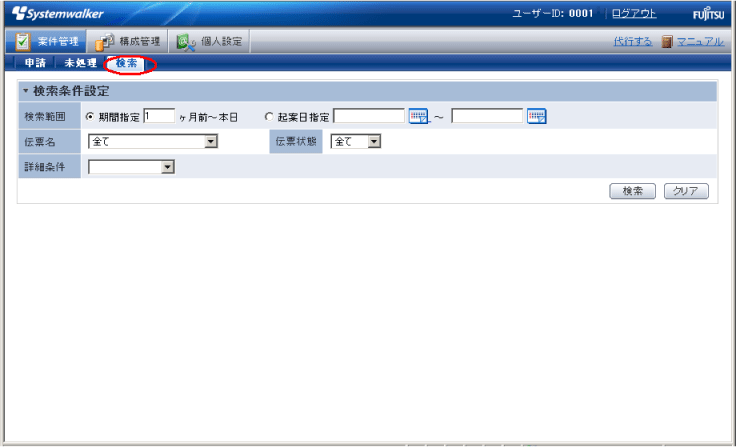
各エリアの概要は以下のとおりです。
種別 | 項目名 | 説明 |
|---|---|---|
検索条件 | 伝票名 | プルダウンメニューより、現在登録されている伝票名を表示します。
|
伝票状態 | プルダウンメニューより選択します。
| |
期間 | 範囲指定または単位指定(*ヶ月前~本日まで)を指定します。 | |
詳細条件 | フリーワード検索 |
|
構成情報検索 | 構成情報検索の指定方法については、以下の[構成情報検索]を参照してください。 | |
起案者ID | 起案者IDを指定します。 | |
承認者ID | 承認者IDを指定します。 |
[構成情報検索条件]
項目 | 指定内容 | |
|---|---|---|
検索条件 | 条件種別 | 選択したい構成アイテムの条件を指定します。
また、詳細な検索条件を指定したい場合は、以下の項目を選択します。
|
条件式 | 条件種別が構成アイテム種別の場合は、条件式が表示されます。変更はできません。 | |
[表示名の絞り込み条件]チェックボックス | 検索結果をキーワードで絞り込む場合にチェックをオンにします。 | |
キーワード | [表示名の絞り込み条件]チェックボックスがオンの場合に有効です。 | |
[キーワード一致条件]ラジオボタン | [表示名の絞り込み条件]チェックボックスがオンの場合に有効です。
| |
構成アイテム一覧 | ラジオボタン | 構成アイテムを選択する場合に、クリックします。 |
表示名 | 構成アイテムの表示名(nickname)を表示します。 | |
[決定]ボタン | 構成アイテム一覧の選択された構成アイテムを[検索条件指定]画面に設定して、画面を閉じます。 | |
[閉じる]ボタン | 構成アイテム一覧の選択状態を破棄して、画面を閉じます。 | |
検索条件を入力し、[検索]ボタンをクリックします。
⇒コンテンツエリアに検索条件によって絞り込まれた未処理案件一覧が表示されます。
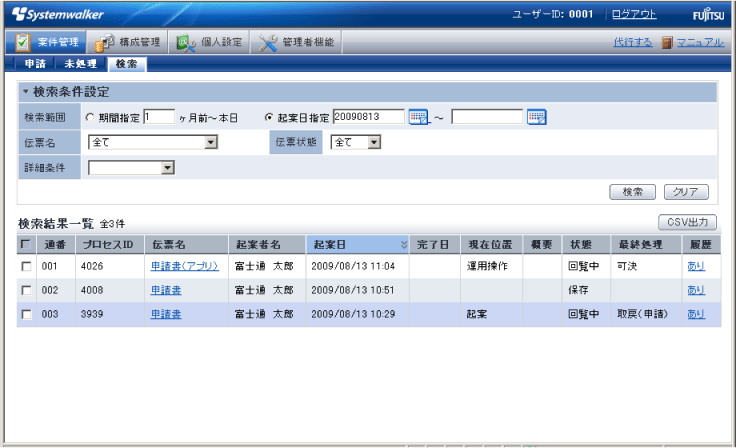
各エリアの概要は以下のとおりです。
項目名 | 説明 |
|---|---|
通番 | 検索結果一覧での通番を表示します。 |
プロセスID | プロセスIDを表示します。 |
伝票名 | 伝票名を表示します。 |
起案者名 | 申請者名称が表示されます。 |
起案日 | 伝票が回送された日付を表示します。 表示形式:yyyy/mm/dd hh:mm |
現在位置 | 伝票の現在地を表示します。 |
概要 | 伝票のタイトルを表示します。 |
伝票状態 | 伝票の状態を表示します。
|
最終処理 | その伝票に対して最後に実行された操作を表示します。 |
履歴 | 履歴が存在する場合は、 「あり」の文字列が表示されます。 「あり」を押下すると、履歴画面が表示されます。 |
完了日 | 伝票の確定日時、破棄日時を表示します。 表示形式:yyyy/mm/dd hh:mm |
現担当者ID | 現在の担当者が表示されます。 |
回覧ルート定義ID | 伝票固有の回覧ルート定義IDが表示されます。 |
承認済みフラグ | 過去に一度でも承認された事の有無が表示されます。 |
削除可否フラグ | 破棄処理の可、不可を表示します。 |
過去の承認者ID | 過去に承認処理をおこなったユーザーIDが表示されます。 |
カスタム1 | |
カスタム2 | |
カスタム3 | |
カスタム4 | |
カスタム5 | |
可否決コメント | 可否決コメントがある場合は、「あり」が表示されます。 |
[CSV出力]ボタンをクリックすることで、検索結果をCSV形式でダウンロードすることができます。
項目名 | サイズ | 種別 | 説明 |
|---|---|---|---|
処理結果コード | 2 | 文字 | CSVの1レコード出力結果を出力します。
出力結果が"E9"の場合、以降の項目は出力せずに、このコードのみ出力します。 |
伝票名 | 32 | 文字 | 伝票名称を出力します。 |
概要 | 256 | 文字 | 伝票のタイトルを表示します。 |
プロセスID | 25 | 文字 | プロセスのIDを出力します。 |
一貫伝票ID | 18 | 文字 | 一貫伝票IDを出力します。 |
回覧ルート定義ID | 32 | 文字 | 回覧ルート定義IDを出力します。 |
起案者ID | 32 | 文字 | プロセスの起案者のユーザーIDを出力します。 |
起案日 | 24 | 文字 | 伝票の申請日時を、"YYYY/MM/DD/hh:mm:ss.s"の形式で出力します。 |
完了日 | 24 | 文字 | 伝票の確定、および破棄の日時を"YYYY/MM/DD/hh:mm:ss.s"の形式で出力します。 |
伝票状態 | 7 | 文字 | 以下の伝票ステータスを出力します。形式は以下のとおりです。
|
現在地 | 255 | 文字 | アクティビティの名称を出力します。 |
現担当者ID | 32 | 文字 | 伝票の現担当者IDを表示します。 |
最終実行オプション名 | 32 | 文字 | オプション名を表示します。 |
可否決コメント | 128 | 文字 | 可決・否決コメントを表示します。 |
フォーム内タグ数 | 4 | 数値 | アクティビティで使用されたフォーム内のタグ数を出力します。 |
フォーム項目内容 | - | 文字 | アクティビティで使用されたフォームに設定された内容を、項目15で設定されているタグ数分、出力します。 各項目は以下のフォーマットで出力します。 タグ名:タグ内容 例) タグ数が2の場合 以下のように、CSV項目として2項目出力されます。 "タグ名1:タグ内容1","タグ名2:タグ内容2" |
添付ファイル数 | 4 | 数値 | アクティビティで使用された添付文書のファイル数を出力します。 |
添付文書ファイル名 | 316 | 文字 | アクティビティで使用された添付文書のファイル名を、"[電子フォーム添付ファイルフィールド名]:[ファイル名]"の形式で出力します。 |
添付文書ファイル名 | 1024 | 文字 | アクティビティで使用された添付文書の格納先のフルパスを出力します。 |
項目16と項目17は、項目15で設定されている添付ファイル数分、2項目が1セットとして繰り返し出力されます。 |